
Windows sowie MS Outlook stellen eine spezielle Funktion zum Senden von Fotos oder Bildern per E-Mail bereit
Mit der Möglichkeit, die Dateigröße eines Fotos beim Senden zu reduzieren, lösen Windows und Microsoft Outlook das Problem umfangreicher Dateianhänge, die ihr Ziel nicht erreichen. Über das Reduzieren der Dateigröße hinaus ändert die Funktion auch die Abmessungen des Bildes, damit es besser auf einen Computerbildschirm passt.
Windows-Funktion
Klickt man eine große Bilddatei (ab 64 KB) rechts an und dann auf „Senden an“ – „E-Mail-Empfänger„, erscheint ein Fenster Bilder in E-Mail senden (Windows XP) bzw. Dateien anfügen (Windows Vista/Windows 7/Windows 8). Dort kann man nun auswählen, ob man die Datei verkleinern oder in Originalgröße senden möchte.
Ansicht unter Windows XP 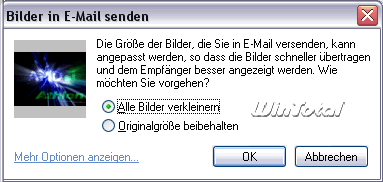
Ansicht unter Windows Vista und Windows 7 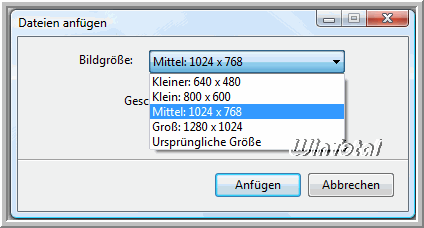
Ansicht unter Windows 8 
Wer aber diese Funktion nicht haben möchte, kann die Funktion abstellen. In einem Texteditor speichert man zunächst die folgenden Zeilen ab mit der Endung .reg, zum Beispiel „resizedisable.reg“ (oder „resizeenable.reg“ zum Wiedereinschalten der Funktion) und führt die Datei anschließend per Doppelklick aus.
Zum Ausschalten der Bilder-Funktion
————————————————-
Windows Registry Editor Version 5.00
[HKEY_CLASSES_ROOT\.jpeg]
„PerceivedType“=““
[HKEY_CLASSES_ROOT\.jpg]
„PerceivedType“=““
[HKEY_CLASSES_ROOT\.bmp]
„PerceivedType“=““
————————————————-
Zum Einschalten der Bilder-Funktion
————————————————-
Windows Registry Editor Version 5.00
[HKEY_CLASSES_ROOT\.jpeg]
„PerceivedType“=“image“
[HKEY_CLASSES_ROOT\.jpg]
„PerceivedType“=“image“
[HKEY_CLASSES_ROOT\.bmp]
„PerceivedType“=“image“
————————————————–
Damit die Änderung wirksam wird, muss man sich abmelden und wieder anmelden oder einen Neustart durchführen.
Natürlich kann man sich die Reg.-Datei (gezippt) hier herunterladen:
resizedisable.reg (Ausschalten der Bilderfunktion)
resizeenable.reg (Einschalten der Bilderfunktion)
Einschalten der Bilderfunktion:
.jpeg 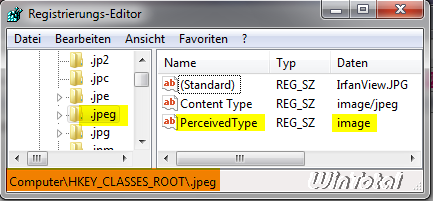
.jpg 
.bmp 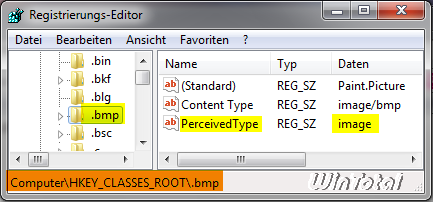
Erscheint der E-Mail-Wizard „Bilder in E-Mail senden“ bzw. „Dateien anfügen“ gar nicht, muss der „windowseigene Bildviewer“ neu registriert werden.
Der Fehler liegt auch manchmal an der korrupten Sendmail.dll, die im system32-Verzeichnis liegt (Windows XP/Windows Vista). Dann sollte man die „Sendmail.dll“ in einen anderen Ordner verschieben (eigentlich könnte man sie auch löschen). Windows stellt die „Sendmail.dll“ über das Windowsdateischutzprogramm (Windows File Protection) aus dem „dllcache“ wieder her. Danach können Sie die verschobene, korrupte Sendmail.dll löschen.
Windowsdateischutz (Windows File Protection) hat die Sendmail.dll wiederhergestellt 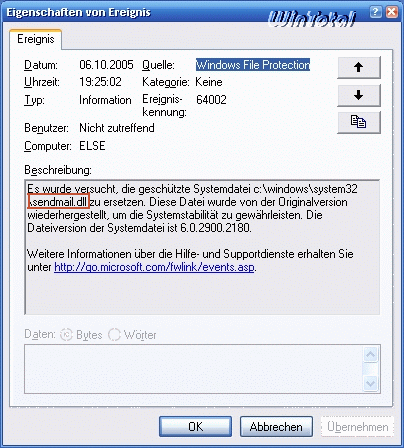
Microsoft Hilfe und Support 883393.
Microsoft Outlook
Auch Microsoft Outlook hat eine Grafikanpassung. Sie müssen sie nur jedesmal aktivieren.
Outlook 2003
Nach dem Einfügen der Grafik(en) in der neuen E-Mail-Nachricht über „Einfügen“ in der Menüzeile und „Datei“ oder über die Büroklammer – „Datei“,
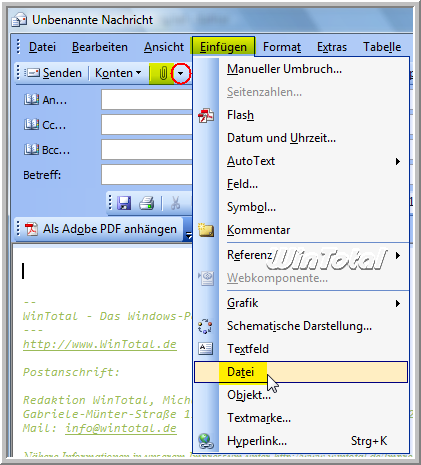
öffnet sich rechts ein Button „Anlagenoptionen„.
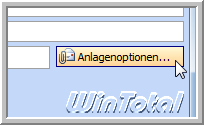
Hier können Sie die Bildgröße wählen.
Zur Auswahl stehen:
- Größe nicht ändern. Originale senden.
- Klein (448 x 336 px)
- Mittel (640 x 480 px)
- Groß (1024 x 768 px)
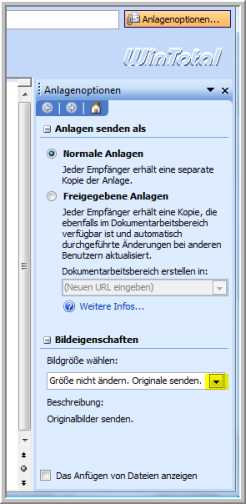
Wählen Sie eine Größe aus und versenden Sie die E-Mail. Outlook reduziert daraufhin im Hintergrund voll automatisch die Größe Ihres Bildes.
Outlook 2007
In der neuen E-Mail-Nachricht können Sie über die Menüzeile „Einfügen“, dann „Datei anfügen“ das Bild oder die Bilder einfügen. Klicken Sie dann auf den kleinen Pfeil in der Kategorie „Einschließen„.
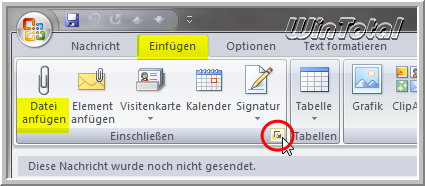
Es öffnen sich die „Anlagenoptionen“ auf der rechten Seite. Hier können Sie die Bildgröße wählen.
Zur Auswahl steht:
- Größe nicht ändern. Originale senden.
- Klein (448 x 336 px)
- Mittel (640 x 480 px)
- Groß (1024 x 768 px)
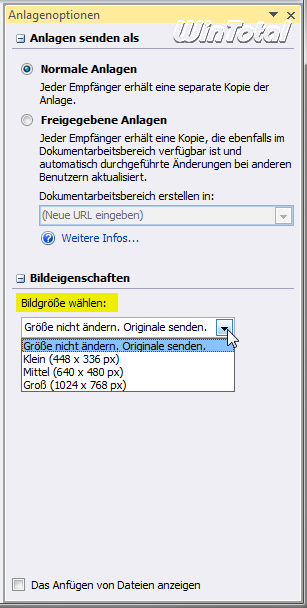
Wählen Sie eine Größe aus und versenden Sie die E-Mail. Outlook reduziert daraufhin im Hintergrund voll automatisch die Größe Ihres Bildes.
Outlook 2010
Nach dem Einfügen der Grafik(en) in der neuen E-Mail-Nachricht über „Einfügen“ in der Menüzeile, dann „Datei anfügen“, klicken Sie auf „Datei“ – „Informationen„. Hier können Sie die Größe von Bildern beim Senden der Nachricht anpassen.
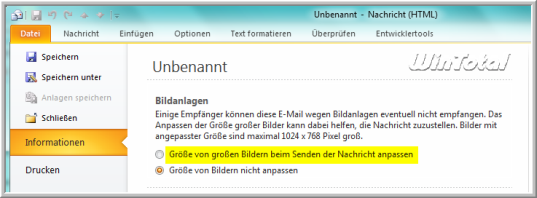
Übergroße Bilder werden automatisch im Hintergrund auf eine maximale Größe von 1024 x 768 Pixel reduziert.


 (42 votes, average: 4,00 out of 5)
(42 votes, average: 4,00 out of 5)